哪個最好 Spotify Music Converter 對於 Mac?
最好的是什麼? Spotify Music Converter 對於Mac,我將使用什麼?你是否一直在尋找最好的 Spotify Music Converter for Mac 可以安裝在您的 PC 上並使用嗎?您目前是否正在使用 Mac 電腦來串流您最喜歡的節目 Spotify 歌曲? 如果你有一個活躍的 Spotify 高級訂閱,流媒體 Spotify 即使在離線模式下使用 Mac PC 進行跟踪也總是很方便。 但是,如果您不喜歡投資並獲得溢價怎麼辦 Spotify 帳戶? 如果您只想使用免費帳戶怎麼辦? 這將如何運作?
的確如此 Spotify 應用程序受 Mac PC 支持。 您甚至可以使用 Spotify 網絡播放器使用 Wi-Fi 連接或僅使用您的帳戶流式傳輸歌曲。 但是,你必須知道你不能保留那些 Spotify Mac PC 上的歌曲永遠存在,因為存在一些可訪問性和下載限制。 為了擺脫這些障礙,你必須知道最好的 Spotify Music Converter 供Mac使用。這就是我們在這篇文章中要討論的內容!
文章內容 第 1 部分。 最好和最推薦的免費 Spotify Music Converter 適用於Mac第 2 部分。 其他 4 最佳 Spotify Music Converter 適用於 2024 年的 Mac部分3。 結論
第 1 部分。 最好和最推薦的免費 Spotify Music Converter 適用於Mac
如果你的目標是拯救所有 Spotify 您喜歡在 Mac PC 或您擁有的任何設備上離線收聽的歌曲,這很容易通過高級 Spotify 帳戶。 現在,如果您是免費帳戶用戶,那麼您肯定在考慮如何下載 Spotify 鑑於此,歌曲將是可能的 Spotify 歌曲是受保護的文件,其格式無法在包括 Mac PC 在內的大多數設備上播放。 為了擺脫所有這些問題,了解最好的 Spotify Music Converter 對 Mac 來說是必須的。
通過瀏覽網頁,您會看到一堆關於 Spotify 音樂轉換。 永遠記住,選擇第一個建議的項目並不總是最好的決定。 鑑於它可以提供的好處和輸出,您仍然需要知道哪個實際上是最好的使用。 現在,我們很高興分享最好的 Spotify Music Converter 對於 Mac – 這個 TunesFun Spotify 下載器/轉檔器.
這個 TunesFun Spotify 轉換器被許多人認為是最好的 Spotify Music Converter 適用於 Mac,因為它提供了許多優勢。上述應用程式同樣相容於 Windows 和 Mac 計算機,使用起來非常方便。實際上,您不再有任何相容性問題。它有助於 刪除 DRM 保護 Spotify 歌曲 允許您在任何設備上流式傳輸歌曲或移動和傳輸它們。
該應用程序支持轉換 Spotify 歌曲不僅可以播放 MP3,還可以播放 其他流行且靈活的文件格式,例如 FLAC、WAV 和 M4A,同時保留歌曲的 ID3 標籤和元數據信息。 除了這些好處之外,您甚至還可以使用其他一些高級功能——多語言、可自定義的設置,以及通過拖放功能輕鬆上傳文件。 當然,這也很容易使用,因此即使是初學者在使用該應用程序時也不會遇到問題。
在您獲得該應用程序的付費版本之前,您實際上可以先試用該應用程序,因為它提供免費試用期以及一個月的退款政策。 以下是如何使用最好的概述 Spotify Music Converter 對 Mac 來說, TunesFun Spotify 轉換器。
第1步。 安裝 TunesFun Spotify 完成訪問官方網站時將看到的所有安裝要求,在您的 Mac 計算機上進行轉換器 TunesFun.
第2步。 立即,在安裝應用程序後,啟動它,然後選擇“打開 Spotify 網絡播放器”按鈕。 該應用程序將要求您輸入所有 Spotify 帳戶憑據 - 用戶名和密碼。
步驟#3。 一旦你在 Spotify 頁面,開始選擇 Spotify 您希望轉換的曲目,甚至播放列表和專輯。 完成後,只需將它們拖放到您將在屏幕上看到的綠色側邊欄按鈕即可。

第4步。 選擇要使用的輸出文件夾和輸出格式。 如果需要,您還可以更改一些輸出配置文件設置。

步驟#5。 勾選“轉換”按鈕後,整個轉換過程將開始。 同時,該應用程序也將刪除歌曲的 DRM 保護。

就是這樣! 你現在有你最喜歡的了 Spotify 歌曲轉換為您想要的文件格式! 由於它們現在是無 DRM 文件,您可以將它們移動到任何設備或保存到任何外部驅動器。
第 2 部分。 其他 4 最佳 Spotify Music Converter 適用於 2024 年的 Mac
在本節中,我們將介紹其他一些最好的 Spotify Music Converters for Mac 除了 TunesFun Spotify 轉換器。 我們將討論每種方法的優缺點。
Tunelf Spotibeat 音樂轉換器
Tunelf Spotibeat 音樂轉換器被許多人稱為最好的轉換器之一 Spotify Music Converters 代表 Mac。它有能力進行轉換 Spotify 將歌曲、播客和有聲讀物等文件轉換為它支持的 6 種輸出格式中的任何一種。 無論您使用的帳戶類型如何,您還將獲得質量為 320 kbps 的輸出格式 - 額外費用 Spotify 帳戶 或者現在。 以下是使用此應用程序的利弊。
優點:
- 您可以使用該應用程序進行轉換 Spotify 以相當快的速度將歌曲轉換為 MP3 - 比其他歌曲快 5 倍。
- 您將獲得具有無損質量和維護 ID3 標籤的輸出文件。
- 您可以根據需要自定義輸出設置。
- 它支持轉換 Spotify 歌曲多達 6 種格式,包括 MP3 和 FLAC。
缺點:
- 您需要付費才能使用此應用程序。
- 這只會對 Spotify 用戶。
TunesKit 音頻捕獲
TunesKit Audio Capture 實際上是一款用作音頻採集器的應用程序,可以幫助您從 PC 錄製您喜歡的音頻。 不僅可以錄製 Spotify 歌曲,以及來自其他平台的其他音頻文件。 除了作為記錄器之外,它還具有內置的修剪器和編輯器,可幫助您合併文件。 因此,它可以幫助 Spotify 音樂到 MP3 格式的轉換。
優點:
- 它既是錄音機又是編輯器應用程序。
- 您不僅可以錄製來自 Spotify 但也來自其他來源和格式。
- 您可以從它支持的 6 種輸出格式中進行選擇。
缺點:
- 您可能會發現使用起來很耗時,因為記錄起來有點困難 Spotify 歌曲或播放列表和專輯。
- 您不能擁有 100% 無損的輸出文件。
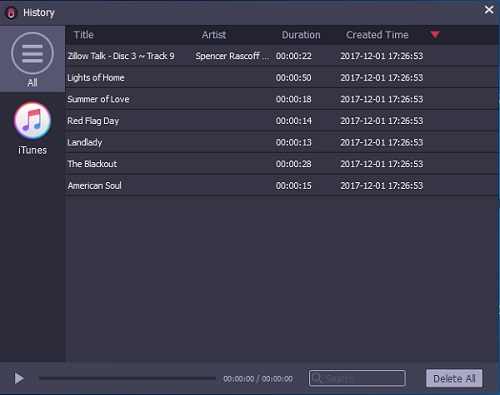
傲軟在線錄音機
除了前面提到的兩個,你還可以看看這個 Apowersoft Online Audio Recorder。 顧名思義,這是一個您可以在線使用的轉換器,因此您無需安裝任何其他應用程序。 與 TunesKit Audio Capture 相同,為您保存 Spotify 歌曲作為 MP3 文件,使用 Apowersoft 在線錄音機,您需要先將它們錄製。 這是它的優點和缺點。
優點:
- 您不僅限於僅錄製來自 Spotify 應用程序,以及來自其他平台或網站,例如 YouTube 等等。
- 您可以免費使用 Apowersoft Online Audio Recorder,因為這是一個在線工具。
缺點:
- 由於這個在線工具是免費使用的,所以很多用戶反映錄製過程有點不穩定,轉換過程也是如此。
- 有時無法錄製某些歌曲。
- 您只能以 128 kbps 的音頻質量導出輸出文件。
AllToMP3
另一個 Spotify Music Converter 對於 Mac,您可以查看這個 AllToMP3。與Apowersoft線上錄音機一樣,AllToMP3也是一個線上平台。它使用起來很方便,因為您可以在 Windows、Linux 或 Mac 電腦上使用它。您不僅可以在 Spotify 在 SoundCloud、Deezer 和 YouTube 上也有。
優點:
- 您可以使用它來轉換 Spotify 歌曲到 MP3 以及來自 Deezer 和 YouTube 的音頻。
- 您可以免費使用 AllToMP3。
缺點:
- 你不能擁有 Spotify 批量下載的歌曲。 您將一一下載它們。 因此,如果要進行大量轉換,則非常耗時。
- 輸出文件的音頻質量低。
- 有人說 AllToMP3 的界面很複雜。
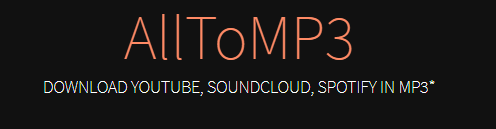
部分3。 結論
有各種轉換器隨時可用,並且能夠擁有您最喜歡的 Spotify 歌曲轉換為 MP3 或您想要的任何其他輸出文件。 但是,在選擇要在 PC 上使用或安裝的應用程序時,您應該始終保持敏銳。 當談到最好的 Spotify Music ConverterMac 下的 s 總是這個 TunesFun Spotify 轉換器。
發表評論